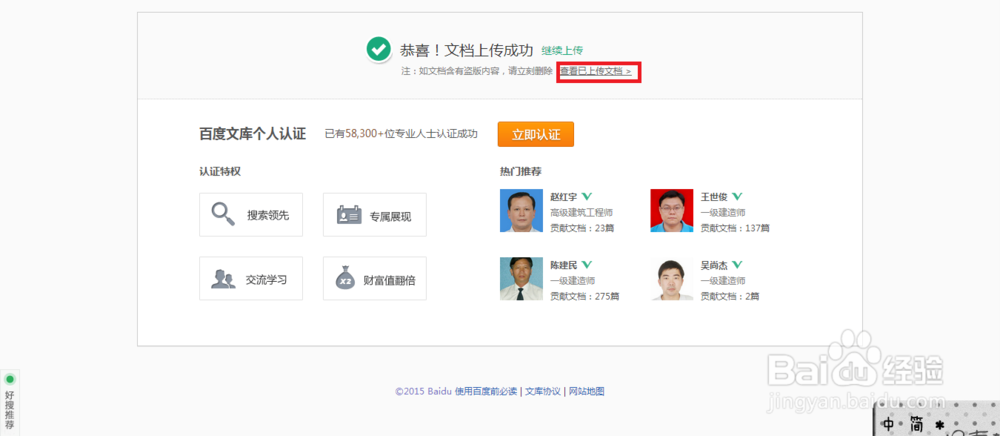1、打开百度文库,我们先登入,如下图;
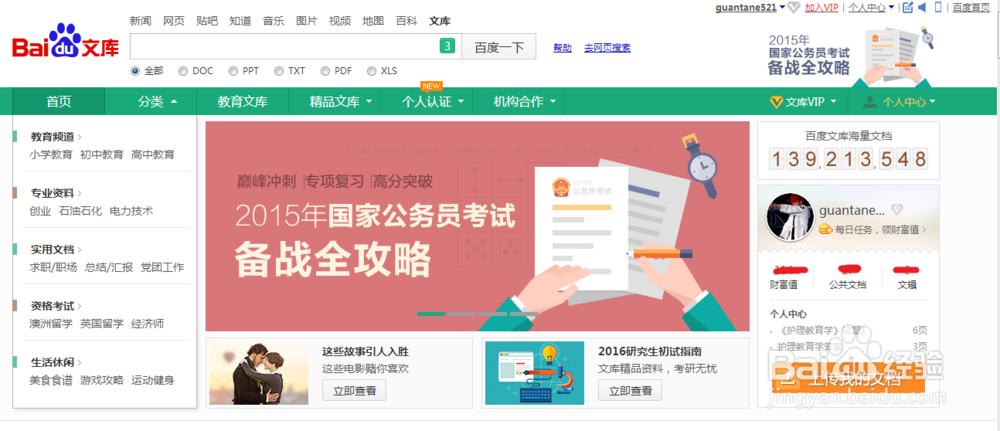
2、在右上角找到“个人中心”,点击进入,出现下图;

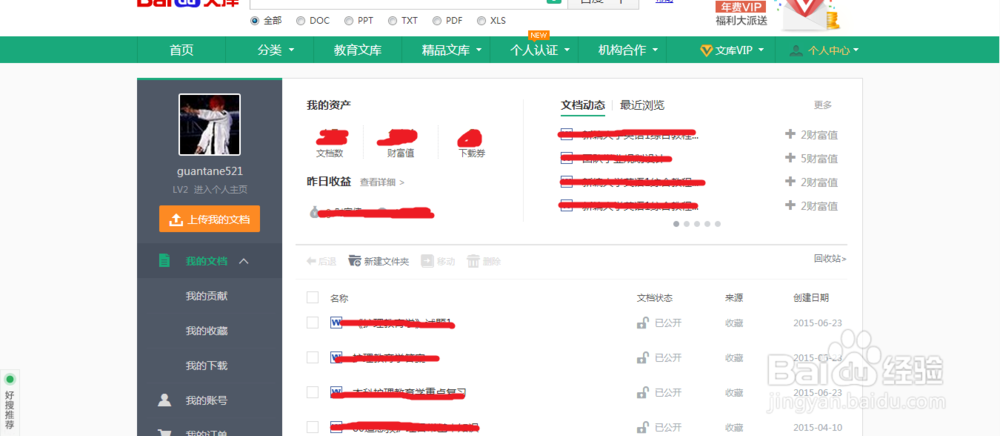
3、找到“上传我的文档”就基本上完成了一半了;

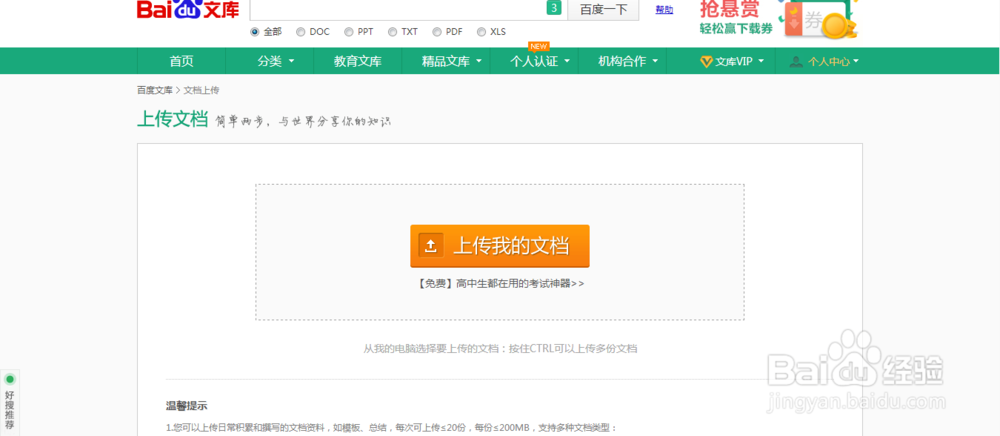
4、点击“上传我的文档”,在自己的电脑上选择要上传的文件,点击“打开”就上传完成了;

5、之后我们再填写一下文档的基本信息就可以了,售价那一栏我们可以自己选择,完成之后我们确认上传即可;
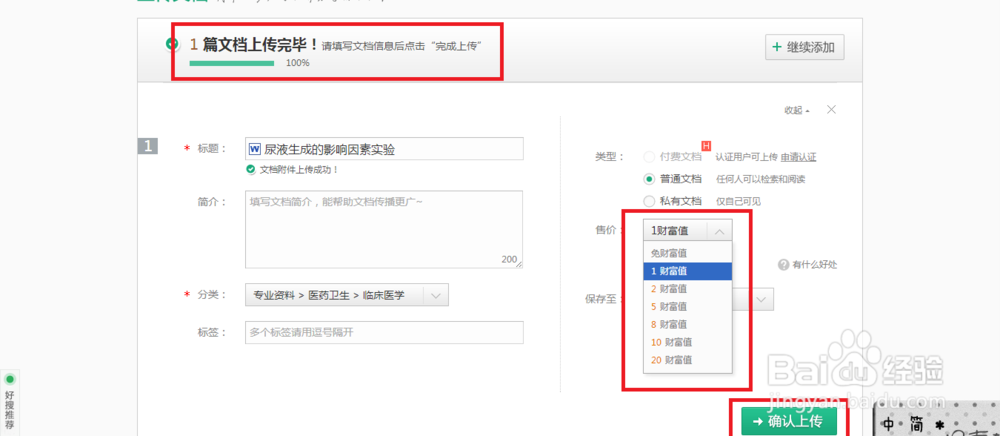

6、上传完成之后,我们可以点击查看一下自己刚刚上传完成的文档,如下图,大家学会了吗?赶紧去上传自己的文档吧!
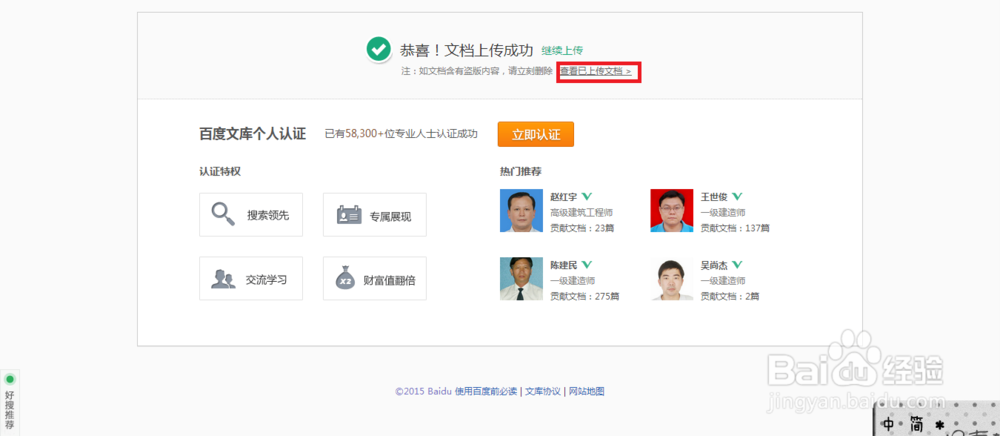

时间:2024-11-04 07:23:32
1、打开百度文库,我们先登入,如下图;
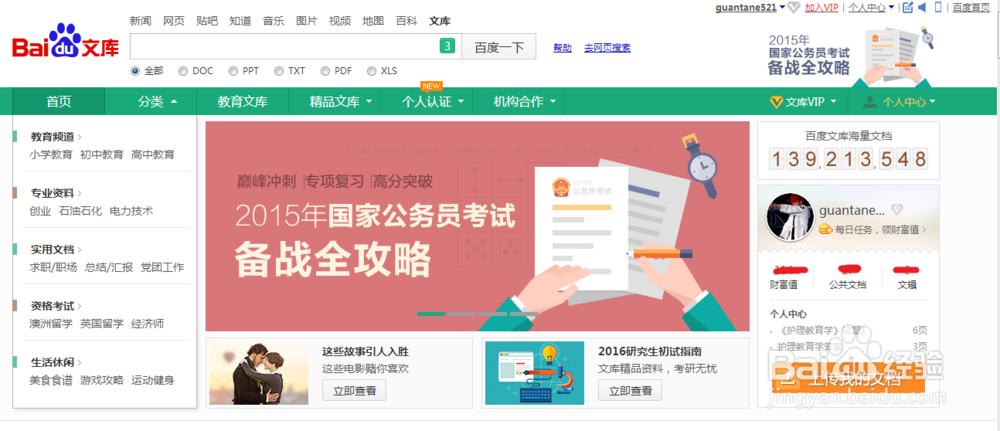
2、在右上角找到“个人中心”,点击进入,出现下图;

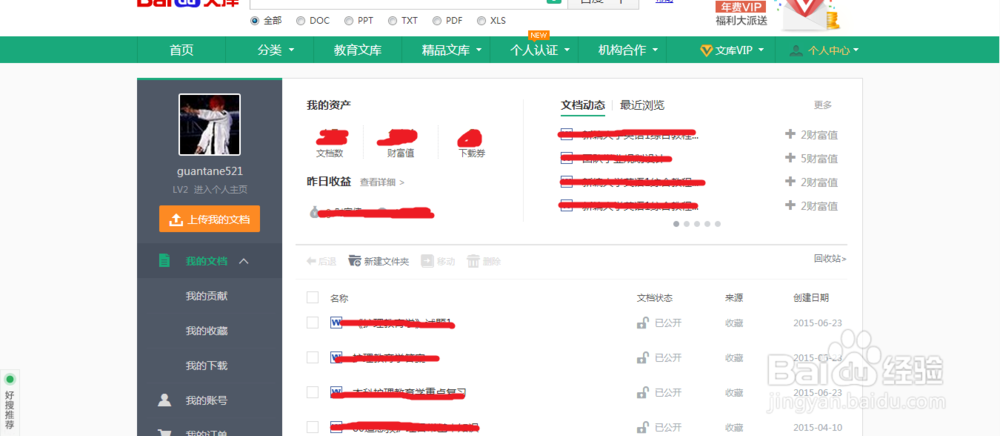
3、找到“上传我的文档”就基本上完成了一半了;

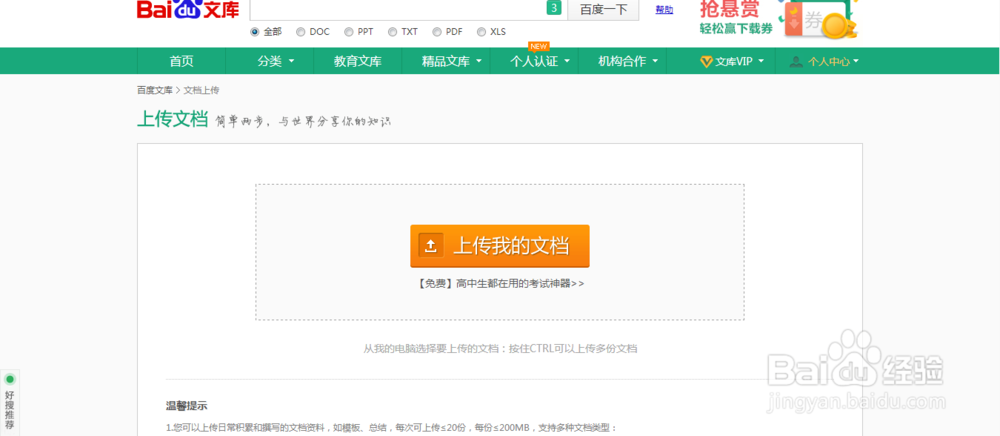
4、点击“上传我的文档”,在自己的电脑上选择要上传的文件,点击“打开”就上传完成了;

5、之后我们再填写一下文档的基本信息就可以了,售价那一栏我们可以自己选择,完成之后我们确认上传即可;
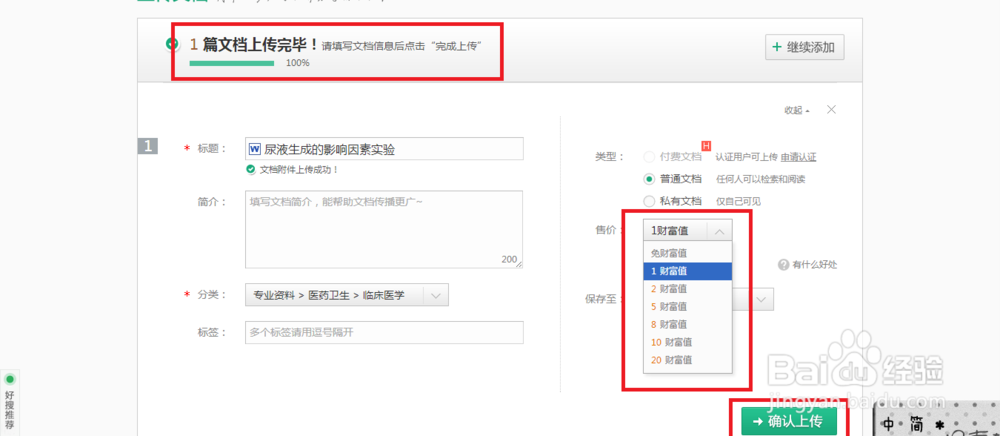

6、上传完成之后,我们可以点击查看一下自己刚刚上传完成的文档,如下图,大家学会了吗?赶紧去上传自己的文档吧!